
នៅក្នុងសៀវភៅណែនាំនេះវាលម្អិតពីរបៀបផ្លាស់ប្តូរប្រេកង់បច្ចុប្បន្នភាពនៅលើម៉ូនីទ័រតាមវិធីផ្សេងៗគ្នាក៏ដូចជាមូលហេតុដែលអ្នកអាចនឹងមិនត្រូវបានជម្រុញឱ្យកំណត់ប្រេកង់ដែលគាំទ្រដោយអេក្រង់របស់អ្នក។
- ការផ្លាស់ប្តូរប្រេកង់បច្ចុប្បន្នភាពអេក្រង់ក្នុងវីនដូ 10 និងកំណែកំណែផ្សេងទៀត
- របៀបផ្លាស់ប្តូរប្រេកង់បច្ចុប្បន្នភាពក្នុងកម្មវិធីផលិតកាតកាតវីដេអូ
- មូលហេតុដែលប្រេកង់បច្ចុប្បន្នភាពដែលចង់បានអាចនឹងមិនត្រូវបានតំឡើងទេ។
- ព័ត៍មានបន្ថែម
ការផ្លាស់ប្តូរម៉ូនីទ័រធ្វើឱ្យទាន់សម័យប្រេកង់ធ្វើឱ្យទាន់សម័យនៅក្នុងវីនដូ 10 និងកំណែមុននៃប្រព័ន្ធប្រតិបត្តិការ
ដើម្បីផ្លាស់ប្តូរប្រេកង់បង្ហាញនៃអេក្រង់ម៉ូនីទ័រដែលភ្ជាប់ជាមួយឧបករណ៍វីនដូ 10 ដែលមានភ្ជាប់មកជាមួយនូវជំហានងាយៗទាំងនេះ:
- បើកការកំណត់អេក្រង់: ចុចប៊ូតុងកណ្តុរខាងស្តាំនៅក្នុងកន្លែងទទេនៃផ្ទៃតុហើយជ្រើសរើសយក "ការកំណត់អេក្រង់" ឬចាប់ផ្តើម - ប៉ារ៉ាម៉ែត្រ (អ្នកអាចចុចគ្រាប់ចុច Win + i) - ប្រព័ន្ធ - បង្ហាញ។
- នៅក្នុងបញ្ជីជម្រើសដែលមានសូមចុចលើ "ប៉ារ៉ាម៉ែត្របង្ហាញកម្រិតខ្ពស់" ។
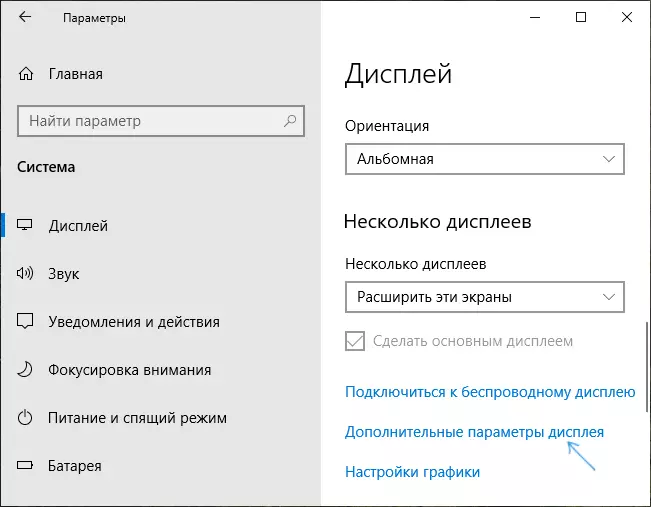
- ប្រសិនបើអ្នកបានដំឡើងវីនដូ 10 20h2 (ខែតុលា 2020) ឬថ្មីជាងនេះបន្ទាប់មកនៅផ្នែកខាងក្រោមនៃប៉ារ៉ាម៉ែត្របន្ថែមកំណត់ប្រេកង់បច្ចុប្បន្នភាពដែលចង់បាន។ បើមិនដូច្នោះទេសូមចូលទៅកាន់ជំហានទី 4 ។
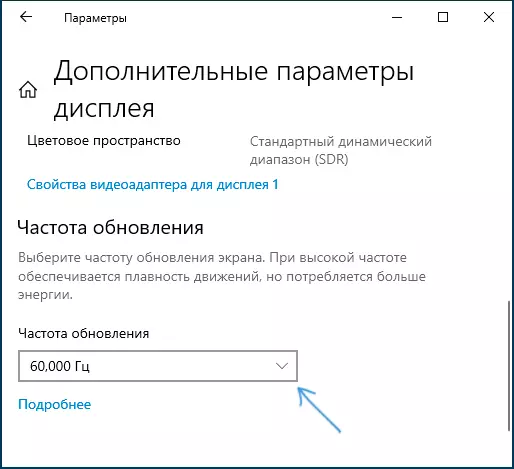
- នៅក្នុងផ្នែក "បង្ហាញព័ត៌មាន" សម្រាប់ម៉ូនីទ័រដែលចង់បានសូមចុចលើ "លក្ខណសម្បត្តិអាដាប់ធ័រវីដេអូសម្រាប់បង្ហាញ" ។
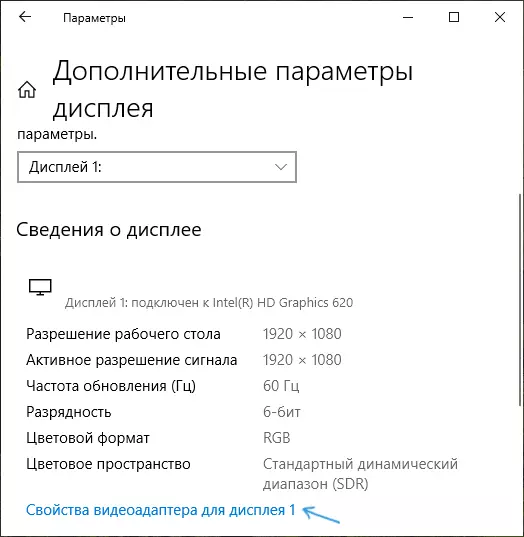
- នៅបង្អួចបន្ទាប់អ្នកអាចផ្លាស់ប្តូរប្រេកង់បច្ចុប្បន្នភាពតាមពីរវិធី។ ទីមួយគឺបើកផ្ទាំង "ម៉ូនីទ័រ" ហើយកំណត់ប្រេកង់បច្ចុប្បន្នភាពដែលចង់បាន។

- ទីពីរគឺនៅលើផ្ទាំង adapter ចុចលើបញ្ជី "បញ្ជីនៃរបៀបទាំងអស់" ហើយជ្រើសរើសទាំងគុណភាពបង្ហាញនិងជម្រៅពណ៌និងប្រេកង់នៃការធ្វើបច្ចុប្បន្នភាពអេក្រង់។
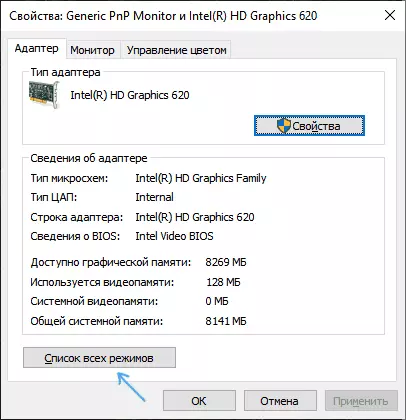
- ប្រសិនបើបន្ទាប់ពីអនុវត្តការកំណត់រូបភាពនៅលើម៉ូនីទ័រដែលបានបាត់ហើយសារនៅខាងក្រៅជួរលេចឡើង (ក្រៅជួរ) ឬការបញ្ចូលមិនត្រូវបានគាំទ្រទេ) រង់ចាំ 15 វិនាទីហើយកុំចុចអ្វីទាំងអស់: ប៉ារ៉ាម៉ែត្រនឹងដោយស្វ័យប្រវត្តិ ត្រឡប់ទៅតម្លៃដំបូងវិញ។
អាចធ្វើបានដូចគ្នានៅក្នុងវីនដូ 8.1 ឬវីនដូ 7 ។
ជំហានទី 4-6 នឹងមិនខុសគ្នាទេហើយដើម្បីបើកបង្អួចដែលមានប៉ារ៉ាម៉ែត្រដែលចង់បានចុចខាងស្តាំលើផ្ទៃតុជ្រើសរើស "គុណភាពបង្ហាញលើអេក្រង់" (អ្នកក៏អាចប្រើផ្នែកផ្ទាំងបញ្ជា "អេក្រង់" ទេ) ហើយបន្ទាប់មកក្នុងការបង្ហាញ ប៉ារ៉ាម៉ែត្រចុចលើធាតុ "ជម្រើសបន្ថែម" ។
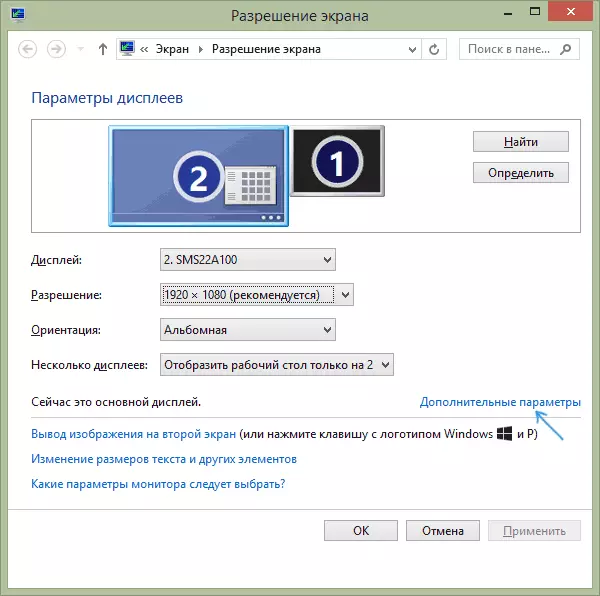
របៀបផ្លាស់ប្តូរប្រេកង់ធ្វើបច្ចុប្បន្នភាពអេក្រង់នៅ Nvidia, AMD និង Intel
អ្នកផលិតកាតវីដេអូចម្រុះនិងដាច់ខាតរួមគ្នាជាមួយអ្នកបើកបរចែកចាយកម្មវិធីផ្ទាល់ខ្លួនរបស់ពួកគេដើម្បីកំណត់រចនាសម្ព័ន្ធប៉ារ៉ាម៉ែត្ររូបភាពដែលអនុញ្ញាតឱ្យរួមទាំងការផ្លាស់ប្តូរប្រេកង់ធ្វើបច្ចុប្បន្នភាពអេក្រង់។
ជាធម្មតាការកំណត់ចាំបាច់អាចដំណើរការតាមវិធីមួយក្នុងចំណោមវិធីដូចខាងក្រោម:
- ចុចប៊ូតុងកណ្តុរខាងស្តាំលើផ្ទៃតុទទេហើយជ្រើសរើស "ផ្ទាំងបញ្ជារបស់ nvidia", "amd radeon" (មជ្ឈមណ្ឌលបញ្ជាកាតាលីករ amd ") ឬ" ការកំណត់ក្រាហ្វិក Intel "។

- បើកផ្ទាំងបញ្ជា (ក្នុងវីនដូ 10 អ្នកអាចប្រើការស្វែងរកនៅក្នុងរបារភារកិច្ច) ហើយស្វែងរក "ផ្ទាំងបញ្ជា Nvidia" ធាតុ "ការកំណត់ក្រាហ្វិក untel" ។
- ស្វែងរកកម្មវិធីដែលចង់បាននៅក្នុងម៉ឺនុយចាប់ផ្តើមឬប្រើប្រព័ន្ធស្វែងរក។
តាមរយៈការរត់ឧបករណ៍ប្រើប្រាស់ប៉ារ៉ាម៉ែត្រកាតវីដេអូអ្នកអាចកំណត់ប៉ារ៉ាម៉ែត្រចាំបាច់រួមមានប្រេកង់ធ្វើបច្ចុប្បន្នភាពអេក្រង់ម៉ូនីទ័រ:
- នៅក្នុងផ្ទាំងបញ្ជា intel HD, នេះអាចត្រូវបានធ្វើនៅក្នុងផ្នែក "ការកំណត់មូលដ្ឋាន" ។
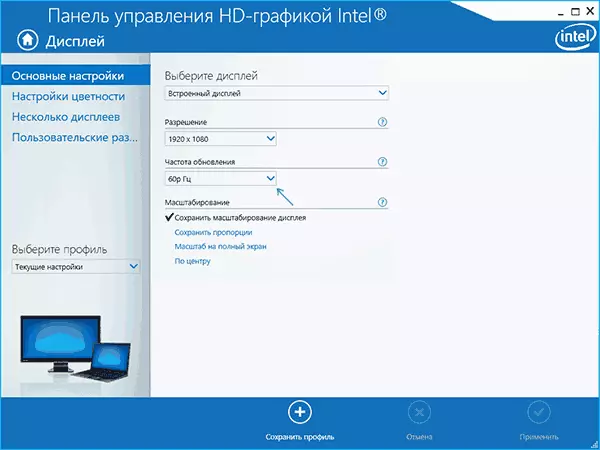
- នៅក្នុងផ្ទាំងបញ្ជា Nvidia - នៅក្នុងការកំណត់គុណភាពបង្ហាញលើអេក្រង់។
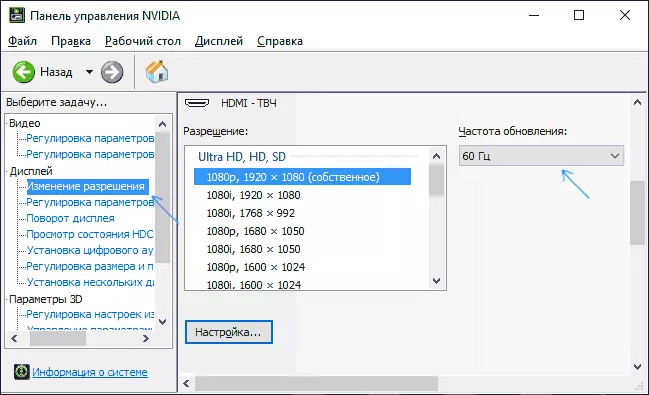
- ការកំណត់កាតវីដេអូ AMD Radeon មានទីតាំងស្ថិតនៅក្នុងប៉ារ៉ាម៉ែត្របង្ហាញបន្ថែម។
លើសពីនេះទៀតកម្មវិធីដែលមានកម្មសិទ្ធិអនុញ្ញាតឱ្យអ្នកបង្កើតទម្រង់ផ្ទាល់ខ្លួនរបស់អ្នកជាមួយនឹងការផ្តល់ដោយដៃដោយគុណភាពបង្ហាញនិងប្រេកង់ធ្វើឱ្យទាន់សម័យ។ ឧទាហរណ៍ក្រុមហ៊ុន Intel អាចត្រូវបានធ្វើក្នុងផ្នែក "ការអនុញ្ញាតផ្ទាល់ខ្លួន" និង Nvidia - ក្នុង "ការផ្លាស់ប្តូរសិទ្ធិ" ផ្នែក "-" រៀបចំ "-" បង្កើតដំណោះស្រាយផ្ទាល់ខ្លួន "។
ទោះជាយ៉ាងណាក៏ដោយសូមពិចារណាថាពួកគេមិនតែងតែធ្វើការទេ។ លើសពីនេះទៅទៀតសូម្បីតែការគាំទ្រដោយម៉ូនីទ័រនិងកាតវីដេអូប្រេកង់បច្ចុប្បន្នភាពមិនអាចដំណើរការបានទេដែលមានច្រើនទៀត។
អ្នកមិនអាចជ្រើសរើសនិងតំឡើងប្រេកង់បច្ចុប្បន្នភាពអេក្រង់ដែលអ្នកចង់បានឬបាត់នៅក្នុងបញ្ជី - តើត្រូវធ្វើអ្វី?
ពេលខ្លះនៅពេលផ្លាស់ប្តូរប្រេកង់ធ្វើបច្ចុប្បន្នភាពអេក្រង់អ្នកមិនអាចរកឃើញប៉ារ៉ាម៉ែត្រដែលចង់បាននៅក្នុងបញ្ជីទេ: ប្រហែលជាមិនចាំបាច់ដល់អ្នក 144 ហឺតសម្រាប់ម៉ូនីទ័រដែលបានទិញថ្មីទេហើយពេលខ្លះថែមទៀត 60 ឬ 75 ហឺត។ហេតុផលដែលអាចកើតមានសម្រាប់ភាពមិនអាចទៅរួចអាចជ្រើសរើសប្រេកង់បច្ចុប្បន្នភាពត្រឹមត្រូវ:
- ដំបូងបង្អស់ - កម្មវិធីបញ្ជាកាតវីដេអូ។ ប៉ុន្តែខ្ញុំសង្ឃឹមថាអ្នកបានស៊ូទ្រាំនឹងវា។ បើមិនដូច្នោះទេខ្ញុំបានសរសេរអំពីវាឧទាហរណ៍ក្នុងអត្ថបទ: ដំណោះស្រាយអេក្រង់វីនដូ 10 មិនផ្លាស់ប្តូរទេ។ សូមចំណាំថាសារអ្នកគ្រប់គ្រងឧបករណ៍ដែល "កម្មវិធីបញ្ជាមិនត្រូវការការធ្វើឱ្យទាន់សម័យមិនមានន័យថាអ្នកមានភាពចាំបាច់ដែលអ្នកមានទេដែលអ្នកមាន។ អ្នកបើកបរ។
- សម្រាប់ម៉ូនីទ័រ "ជឿនលឿន" មួយចំនួនវាក៏មានតម្លៃក្នុងការតំឡើងកម្មវិធីបញ្ជាផងដែរ។ ជាធម្មតាពួកគេមាននៅលើគេហទំព័រផ្លូវការរបស់ក្រុមហ៊ុនផលិត (ទាញយកកម្មវិធីបញ្ជាសម្រាប់ម៉ូឌែលម៉ូនីទ័ររបស់អ្នក) ។
- បានប្រើកាតវីដេអូ។ ឧទាហរណ៍វីដេអូ Intel / AMD រួមបញ្ចូលគ្នានូវការរឹតត្បិតយ៉ាងសំខាន់លើការធ្វើបច្ចុប្បន្នភាពអេក្រង់នៅពេលប្រើចំណុចប្រទាក់ផ្សេងៗគ្នានៅពេលសរសេរអត្ថបទនេះនឹងមិនអនុញ្ញាតឱ្យអ្នកបង្ហាញរូបភាព 4k ក្នុង HDMI ដែលមានប្រេកង់ខាងលើទេ។ 30 ហឺតហើយនេះមិនមែនជាដែនកំណត់តែមួយទេសម្រាប់របៀបផ្សេងទៀតនិងដែនកំណត់លទ្ធផលផ្សេងទៀតអាចស្ថិតនៅក្នុងកម្រិត 50 ឬ 60 ហឺត។
- បានប្រើដើម្បីភ្ជាប់ខ្សែ។ ឧបមាថាអ្នកមានកាតវីដេអូទំនើបនិងម៉ូនីទ័រគុណភាពបង្ហាញខ្ពស់ធ្វើឱ្យទាន់សម័យប្រេកង់និងពណ៌ពណ៌។ ឧបករណ៍ទាំងពីរនេះគាំទ្រដល់គុណភាពបង្ហាញខ្ពស់និងប្រេកង់បច្ចុប្បន្នភាព។ ប៉ុន្តែខ្សែដែលចង់បានមិនត្រូវបានរាប់បញ្ចូលក្នុងកញ្ចប់ទេហើយអ្នកបានយកកំពង់ផែអេក្រង់ចាស់ 1.2 ឬ HDMI 1.4a (ដូចនេះក៏អាចកើតឡើងដែរប្រសិនបើអ្នកគ្រាន់តែទិញខ្សែដែលថោកដំបូង) ។ ជាលទ្ធផល - ការបង្វិលផ្នែកមិនគ្រប់គ្រាន់ដើម្បីផ្តល់ប៉ារ៉ាម៉ែត្របង្ហាញដែលចង់បាន។
- លក្ខណៈពិសេសនៃម៉ូនីទ័រនិងប្រភេទការតភ្ជាប់។ អ្នកខ្លះនៅគ្រប់ម៉ូនីទ័រល្អ ៗ អាចរក្សាបាននូវប្រេកង់អតិបរមានិងប្រេកង់បច្ចុប្បន្នភាពអតិបរមាតែនៅពេលប្រើប្រភេទការតភ្ជាប់ជាក់លាក់: ឧទាហរណ៍ដើម្បីធ្វើការ "ឱ្យពេញ" នៅពេលភ្ជាប់កំពង់ផែបង្ហាញប៉ុន្តែមានដែនកំណត់នៅពេលប្រើ HDMI ។ រៀនដោយប្រុងប្រយ័ត្ននូវព័ត៌មាននៅលើគេហទំព័រផ្លូវការសូមយកចិត្តទុកដាក់លើកំណែចំណុចប្រទាក់។
ព័ត៍មានបន្ថែម
នៅក្នុងអត្ថបទនេះខ្ញុំមិនលើកឡើងពីការតភ្ជាប់ប្រភេទ VGA និង DVI ទេពីព្រោះវាហួសសម័យបន្តិច (ទោះបីជាកាតវីដេអូមួយចំនួនអាចទទួលបាននូវការអនុញ្ញាតឱ្យបានគ្រប់គ្រាន់និងការធ្វើឱ្យទាន់សម័យឱ្យទាន់សម័យក្នុងករណីណាក៏ដោយសម្រាប់ HD វាពេញ? គឺអាចប្រើបាន) ។
ដូចគ្នានេះផងដែរយើងក៏មិនប៉ះប្រធានបទនៃ "Odclocking នៃម៉ាទ្រីស" ដែលជាធម្មតាត្រូវបានកាត់បន្ថយដើម្បីដំឡើងប្រេកង់បច្ចុប្បន្នភាព "ផ្ទាល់ខ្លួន" នៅក្នុងឧបករណ៍ប្រើប្រាស់ដែលមានយីហោរបស់ក្រុមហ៊ុនផលិតកាតវីដេអូឬកម្មវិធីរបស់ភាគីទីបីដូចជាឧបករណ៍ដោះស្រាយការដោះស្រាយផ្ទាល់ខ្លួនដូចជាឧបករណ៍ដោះស្រាយដែលមានភាពលេចធ្លោផ្ទាល់ខ្លួនដូចឧបករណ៍ដោះស្រាយផ្ទាល់ខ្លួនដូចឧបករណ៍ដោះស្រាយផ្ទាល់ខ្លួនដែរ។ ទោះយ៉ាងណាខ្ញុំកត់សម្គាល់ថានៅពេលដែលវត្ថុបុរាណលេចឡើងនៅលើម៉ូនីទ័រ (ពេលខ្លះមិនលេចឡើង) ព្យាយាមកាត់បន្ថយអត្រាធ្វើបច្ចុប្បន្នភាពទៅតម្លៃដែលបានណែនាំដោយក្រុមហ៊ុនផលិតសម្រាប់ការអនុញ្ញាតនេះ។
